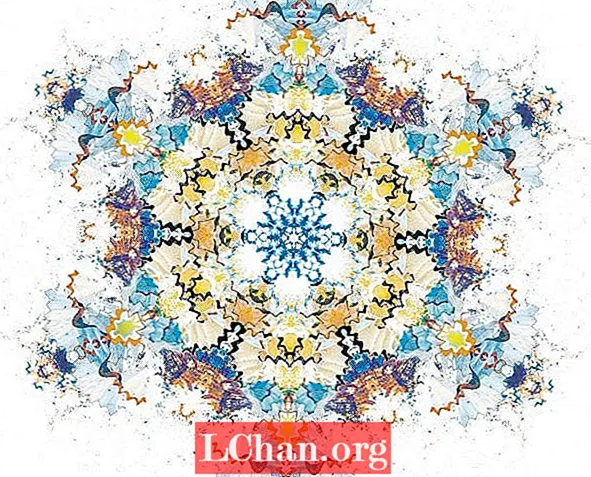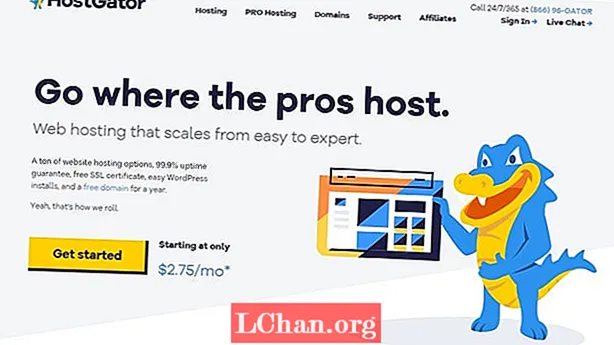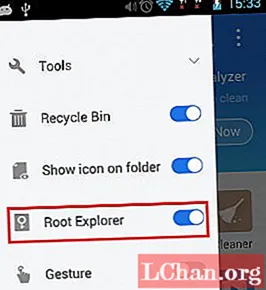
Ábhar
- Rogha 1: Conas Pasfhocal Wi-Fi a thaispeáint ar Ghléas Fréamhaithe Android
- Rogha 2: Taispeáin Pasfhocal Wi-Fi in Android gan Fréamh
- Leideanna Breise: Conas Glas Scáileáin a Dhíghlasáil ar Android
- Conclúid
Baineadh úsáid fhorleathan as Wi-Fi ón am a tugadh isteach é i saol na teicneolaíochta. Thar shaolré iomlán feiste Android, bíonn sé ceangailte le roinnt líonraí Wi-Fi. Tá sé dodhéanta pasfhocal gach líonra Wi-Fi a mheabhrú. Ach má tá tú i raon Wi-Fi a bhí ceangailte roimhe seo ach go ndearna tú dearmad ar an bhfocal faire? Tá bealach ann go deimhin taispeáin pasfhocal Wi-Fi Android. Gach líonra Wi-Fi a mbíonn do ghuthán Andorid ceangailte leis, sábhálfar an focal faire sa chúlra i gcónaí. Lean na modhanna simplí seo a thaispeántar thíos chun a fháil amach conas is féidir leat an focal faire Wi-Fi a thaispeáint ar do ghléas Android.
- Rogha 1: Conas Pasfhocal Wi-Fi a thaispeáint ar Ghléas Fréamhaithe Android
- Rogha 2: Taispeáin Pasfhocal Wi-Fi in Android gan Fréamh
Rogha 1: Conas Pasfhocal Wi-Fi a thaispeáint ar Ghléas Fréamhaithe Android
Má tá feiste fréamhaithe Android agat nó mura miste leat do ghléas Android a fhréamhú chun an focal faire Wi-Fi a sábháladh a fheiceáil, is féidir leat an modh seo a úsáid. Ar an mbealach seo, caithfear rochtain a fháil ar an eolaire fréimhe trí bhainisteoir comhad a úsáid. Lean na céimeanna thíos chun a fháil amach conas pasfhocal Wi-Fi a thaispeáint ar ghléasanna fréamhaithe Android.
Céim 1: Téigh chuig Google Play agus íoslódáil aon cheann de na bainisteoirí comhaid oiriúnacha atá ar fáil ansin, cosúil le ES File Explorer ar app maith é le pasfhocal Wi-Fi Android.
Céim 2: Suiteáil é ar do ghléas Android chun tosú ag úsáid é chun an focal faire Wi-Fi a sábháladh a aisghabháil.
Céim 3: Seoladh an ES File Explorer suiteáilte agus téigh go dtí an rogha "Roghchlár" agus seiceáil an bhfuil an "Root Explorer" cumasaithe. Mura bhfuil, cumasaigh é tríd an sleamhnán a bhogadh ar dheis go dtí go mbeidh sé gorm.

Céim 4: Téigh go rogha "Áitiúil", sconna ar "Gléas", roghnaigh "Sonraí" agus ansin sconna ar fhillteán "Ilghnéitheach".

Céim 5: Téigh tríd na fillteáin a thaispeántar agus sconna ar "wifi".

Céim 6: Oscail an comhad "wpa_supplicant.conf" ag baint úsáide as aon uirlis eagarthóra oiriúnach.

Céim 7: Feicfidh tú an liosta iomlán de líonraí Wi-Fi a raibh do ghuthán ceangailte leo riamh mar aon leis an bhfocal faire do gach ceann de na líonraí Wi-Fi. Tabharfar pasfhocal na líonraí Wi-Fi os comhair "psk =".

Céim 8: Bí cúramach gan aon chuid den téacs ar an gcomhad seo a mhodhnú, is féidir leat an focal faire a chóipeáil agus a ghreamú as seo go dtí aon cheann scríbe atá uait.
Seo ceann de na bealaí is simplí chun aip Android pasfhocal Wi-Fi a thaispeáint ach is é an príomhriachtanas chun an modh seo a úsáid ná go gcaithfear do ghléas Android a bheith fréamhaithe.
Rogha 2: Taispeáin Pasfhocal Wi-Fi in Android gan Fréamh
Mura bhfuil do ghléas fréamhaithe agat agus mura mian leat é a dhéanamh, ar ámharaí an tsaoil tá bealach ann chun an focal faire Wi-Fi a fháil. Is féidir leat an modh seo a leanas a úsáid chun feiste Android pasfhocal Wi-Fi sábhála a thaispeáint. Úsáid na céimeanna a luaitear thíos chun pasfhocal Wi-Fi dearmadta a fháil amach ar do ghuthán.
Céim 1: Chun rochtain a fháil ar an bhfocal faire Wi-Fi stóráilte ar do ghléas Android, bheadh ort a bheith i do fhorbróir ar an bhfón ar dtús.
Céim 2: Ón rogha "Socruithe" ón bpríomh-roghchlár, téigh go dtí an rogha "Maidir leis an bhfón" agus sconna ar an rogha "Tóg Uimhir" thart ar 5 go 6 huaire.

Céim 3: Gheobhaidh tú teachtaireacht aníos ag rá "Is forbróir tú anois".

Céim 4: Téigh ar ais go "Socruithe", ansin go "Roghanna forbróra" agus "Dífhabhtú Android" a chumasú tríd an sleamhnán a bhogadh ar dheis agus ansin do ghléas Android a nascadh le do ríomhaire glúine.

Céim 5: Ar do ríomhaire glúine, íoslódáil tiománaithe ADB ó adbdriver.com agus suiteáil na huirlisí ardáin riachtanacha trí chuairt a thabhairt ar http://forum.xda-developers.com.
Céim 6: Rochtain ar an gcomhad inar stóráil tú na comhaid suiteáilte seo go léir, brúigh agus coinnigh an eochair "Shift" agus roghnaigh an rogha "Oscail fuinneog ordaithe anseo".

Céim 7: Nuair a bheidh an fhuinneog aníos, clóscríobh "seirbhísí adb" agus brúigh eochair "Iontráil", má tá an t-ordú ag obair ba chóir ainm feiste a thaispeáint ar an bhfuinneog.

Céim 8: Cineál: adb pull / data / misc / wifi / wpa_supplicant.conf
c: /wpa_supplicant.conf
Trí an t-ordú seo a chlóscríobh, aistreofar an comhad ina stóráiltear an focal faire Wi-Fi i d’fhón chuig do ríomhaire glúine.
Céim 9: Oscail an comhad seo ar do ríomhaire glúine, scrollaigh síos chun an t-ainm Wi-Fi a bhfuil an focal faire á lorg agat a fháil agus é a fháil os comhair "psk =".

Is féidir leat an focal faire a chóipeáil as seo agus é a chlóscríobh nó a ghreamú áit ar bith chun rochtain a fháil ar nasc an líonra Wi-Fi atá ar fáil.
Leideanna Breise: Conas Glas Scáileáin a Dhíghlasáil ar Android
Más rud é, tá feiste Android agat agus má theastaíonn uait pasfhocal scáileáin glasála caillte a dhíghlasáil ar do ghléas, is féidir leat an uirlis ardmholta, PassFab Android Unlocker, a úsáid. Is féidir na bogearraí seo a úsáid chun glas scáileáin agus glas frp a bhaint go héifeachtach. Is baint phasfhocal atá deartha go speisialta é atá in ann tacú le haon ghaireas Android. Lean na céimeanna thíos chun a fháil amach conas gléas Samsung a dhíghlasáil ag baint úsáide as na bogearraí seo.
Céim 1: Íoslódáil na bogearraí agus é a shuiteáil ar do ríomhaire glúine nó ar ghléas Mac agus ceangail do ghléas Android leis agus cábla USB á úsáid agat.

Céim 2: Nuair a bhraitear do ghléas, cliceáil ar "Start Scan".

Céim 3: Tógfaidh sé tamall an próiseas scanadh agus taispeánfar an dul chun cinn ar an scáileán.

Céim 4: Cliceáil ar an bhfocal faire atá uait agus ansin cliceáil ar "Easpórtáil" chun é a easpórtáil go dtí an áit a theastaíonn uait.

Seo ceann de na bealaí is éasca le pasfhocal dearmadta a aisghabháil ar do ghléas Android.
Conclúid
Is cás an-chráite é pasfhocal Wi-Fi a chailleadh. Is féidir leat aon cheann de na modhanna a luaitear thuas a úsáid chun an focal faire Wi-Fi a aisghabháil agus a thaispeáint go héifeachtach ar do ghléas Android. Trí na bealaí sin a úsáid, clúdófar go hiomlán do phríomhcheist maidir le conas pasfhocal Wi-Fi a thaispeáint in Android. Dála an scéil, má rinne tú dearmad ar phasfhocal scáileáin glasála ar do ghléas Android, is féidir leat PassFab Android Unlocker, an bhaint scáileáin glasála Android is fearr, a úsáid, chun pasfhocal scáileáin atá dearmadta nó caillte ar do ghléas a aisghabháil go héifeachtúil. Tá sé ar cheann de na huirlisí is cumhachtaí agus is sábháilte agus moltar go mór é.